计算机等级考试二级VF考前巩固:第5章
作用:利用查询设计器可以用鼠标操作来完成一些简单的查询。
创建:①鼠标操作:“文件”→“新建” →勾选“查询” →“新建文件”。
②命令操作:CREATE QUERY [文件名]
★ 如果不指定文件名,系统将自动赋予一个指定的名称,如“查询1、查询2……”。
题目:
一、利用查询设计器创建查询,从xuesheng和chengji表中查询数学、英语和信息技术三门课都在85分以上(含) ,或者数学、英语都在90分以上(含)而信息技术在75分以上(含)的学生记录。查询结果包含学号、姓名、数学、英语和信息技术5个字段;各记录按学号将序排序;查询去向为表table1。最后将查询保存在query1.qpr文件中,并运行该查询。
注:在全国计算机等级考试上机试题中(第32套中的简单应用中的第1小题)。
步骤:
1.“文件”→“新建” →勾选“查询” →“新建文件”。
2.选择“xuesheng”和“chengji”表,在“联接条件”对话框中,直接按“确定”按钮。在“添加表或视图”中,再按“关闭”按钮。
3.单击“字段”选项卡,选择题目要求的字段添加到“选定字段”列表框中。
4.单击“筛选”选项卡,在“字段名”选择“Chengji.数学”,在“条件”处选择“>=”在“字段名”,在“实例”处输入“85”,在“逻辑”处选择“AND”;移到下一个条件处,在“字段名”选择“Chengji.英语”,在“条件”处选择“>=”,在“实例”处输入“85”,在“逻辑”处选择“AND”;移到下一个条件处,在“字段名”选择“Chengji.信息技术”,在“条件”处选择“>=”,在“实例”处输入“85”。在“逻辑”处选择“OR”;在“字段名”选择“Chengji.数学”,在“条件”处选择“>=”在“字段名”,在“实例”处输入“90”,在“逻辑”处选择“AND”;移到下一个条件处,在“字段名”选择“Chengji.英语”,在“条件”处选择“>=”,在“实例”处输入“90”,在“逻辑”处选择“AND”;移到下一个条件处,在“字段名”选择“Chengji.信息技术”,在“条件”处选择“>=”,在“实例”处输入“75”。
5.单击“排序依据”选项卡,选择“Xuesheng.学号”并选择“降序”,接着单击“添加”按钮。
6. 单击“查询输出去向”菜单项,在“查询去向”对话框中,单击“表”按钮,在“表名”处输入“table1”,再单击“确定”按钮。
7.保存该查询并运行。
运行:①鼠标操作:“查询”→“运行查询”;或者单击工具栏上的“运行”按钮。
②命令操作:DO 文件名 ★在有同名的文件时,这时文件名后一定要跟扩展名.qpr。
二、利用查询设计器创建查询,从xuesheng和chengji表中找出所有1982年出生的汉族学生记录。查询结果包含学号、姓名、数学、英语和信息技术5个字段;各记录按学号将序排序;查询去向为表table1。最后将查询保存在query1.qpr文件中,并运行该查询。
注:在全国计算机等级考试上机试题中(第30套中的简单应用中的第1小题)。
步骤:
1.“文件”→“新建” →勾选“查询” →“新建文件”。
2.选择“xuesheng”和“chengji”表,在“联接条件”对话框中,直接按“确定”按钮。在“添加表或视图”中,再按“关闭”按钮。
3.单击“字段”选项卡,选择题目要求的字段添加到“选定字段”列表框中。
4. 单击“筛选”选项卡,在“字段名”选择“表达式”,在“表达生成器”对话框中,输入表达式“YEAR(Xuesheng.出生日期)”,单击“确定”按钮,在“条件”处选择“=”,在“实例”处输入“1982”,在“逻辑”处选择“AND”,移到下一个条件处,在“字段名”选择“Xuesheng.民族”,在“条件”处选择“=”,在“实例”处输入“"汉"”。
5. 单击“排序依据”选项卡,选择“Xuesheng.学号”并选择“降序”,接着单击“添加”按钮。
6. 单击“查询输出去向”菜单项,在“查询去向”对话框中,单击“表”按钮,在“表名”处输入“table1”,再单击“确定”按钮。
7. 保存该查询并运行。
查询中的查询去向有:浏览(默认的查询去向)、临时表、表、图形、屏幕、报表和标签。
关于视图设计器
★ 只比查询设计器多了一个“更新条件”选项卡。
★ 视图设计器中无法设置“查询去向”。
作用:利用视图设计器可以用鼠标操作来建立一个视图。
创建:①鼠标操作:“文件”→“新建” →勾选“视图” →“新建文件”。
②命令操作:CREATE VIEW
★ 只有在数据库中才可以建立视图,因为视图是存储在数据库当中的。题目:
一、首先创建数据库cj_m,并向其中添加xuesheng表和chengji表。然后在数据库中创建视图view1:利用该视图只能查询数学、英语和信息技术三门课中至少有一门不及格(小于60分)的学生记录;查询结果包含学号、姓名、数学、英语和信息技术5个字段;各记录按学号将序排序。最后利用刚创建的视图view1查询视图中的全部信息,并将查询结果存放在表table2中。
注:在全国计算机等级考试上机试题中(第30套中的简单应用中的第2小题)。
步骤:
1.“文件”→“新建” →勾选“数据库” →“新建文件”,数据库名为cj_m。
2.将xuesheng表和chengji表分别添加到该数据库中。
3.“文件”→“新建” →勾选“视图” →“新建文件”。
4.选择“xuesheng”和“chengji”表,在“联接条件”对话框中,直接按“确定”按钮。在“添加表或视图”中,再按“关闭”按钮。
5.单击“字段”选项卡,选择题目要求的字段添加到“选定字段”列表框中。
6.单击“筛选”选项卡,在“字段名”选择“Chengji.数学”,在“条件”处选择“<”,在“实例”处输入“60”,在“逻辑”处选择“OR”,移到下一个条件处,在“字段名”选择“Chengji.英语”,在“条件”处选择“<”,在“实例”处输入“60”,在“逻辑”处选择“OR”,移到下一个条件处,在“字段名”选择“Chengji.信息技术”,在“条件”处选择“<”,在“实例”处输入“60”。
7. 单击“排序依据”选项卡,选择“Xuesheng.学号”并选择“降序”,接着单击“添加”按钮。
8. 保存该视图,在“保存”对话框中输入视图名“view1”。
9. 接着在命令窗口输入:select * from view1 into table table2。
上机题目:课后请同学们一定要练习下面的上机试题。
一、在全国计算机等级考试上机试题中(第32套中的简单应用中的第2小题)。
二、在全国计算机等级考试上机试题中(第33套中的简单应用中的第1、2小题)。
表单、菜单与报表
关于表单设计器
表单题型
类型一
Ⅰ 一个文本框 两个命令按钮
典型题型:新建一个表单,其上有一个文本框,两个命令按钮,一个叫‘查询’,一个叫‘退出’,当单击查询按钮时,会在文本框中显示……的……,当单击退出按钮时,会退出表单
解题步骤:
(1)新建表单
(2)添加好一个文本框 和 两个命令按钮, 总共三个控件
(3)给两个命令按钮改标题
(4)在查询按钮上右击, 添加命令代码:Select …… from …… where …… into array aaa
Thisform.text1.value=aaa
(5)在退出命令按钮上右击, 添加命令代码:Thisform.release
Ⅱ 两个文本框 两个命令按钮
典型题型:新建一个表单,其上有两个文本框,两个命令按钮,一个叫‘查询’,一个叫‘退出’,在第一文本框中输入条件,当单击查询按钮时,会在第二个文本框中显示……的……,当单击退出按钮时,会退出表单
解题步骤:
(1)新建表单
(2)添加好两个文本框 和 两个命令按钮, 总共四个控件
(3)给两个命令按钮改标题
(4)在查询按钮上右击, 添加命令代码如下
Select …… from …… where ……=thisform.text1.value into array aaa
Thisform.text2.value=aaa
(5)在退出命令按钮上右击, 添加命令代码:Thisform.release 类型二
Ⅰ 一个表格控件 两个命令按钮
典型题型:新建一个表单,其上有一个表格控件,两个命令按钮,一个叫‘查询’,一个叫‘退出’,当单击查询按钮时,会在表格控件中显示……的……,当单击退出按钮时,会退出表单
解题步骤:
(1)新建表单
(2)添加好一个表格控件 和 两个命令按钮, 总共三个控件
(3)给两个命令按钮改标题
(4)修改表格控件的一些属性:columncount,列标题,recordsourcetype
(5)在查询按钮上右击, 添加命令代码如下
Thisform.grid1.recordsource=”Selec……from …… where …… into cursor aaa”
(6)在退出命令按钮上右击, 添加命令代码:Thisform.release
Ⅱ 一个文本框 一个表格控件 两个命令按钮
典型题型:新建一个表单,其上有一个文本框,一个表格控件,两个命令按钮,一个叫‘查询’,一个叫‘退出’,当单击查询按钮时,会在表格控件中显示……的……,当单击退出按钮时,会退出表单
解题步骤:
(1)新建表单
(2)添加好一个文本框 一个表格控件 和 两个命令按钮, 总共四个控件
(3)给两个命令按钮改标题
(4)修改表单控件的一些属性:columncount,列标题,recordsourcetype
(5)在查询按钮上右击, 添加命令代码如下
Thisform.grid1.recordsource=”Selec……from……where……=thisform.text1.value; into cursor aaa”
(6)在退出命令按钮上右击, 添加命令代码:Thisform.release
表单题型
作用:利用表单设计器可以进行面向对象的程序设计。
创建:①鼠标操作:“文件”→“新建” →勾选“表单” →“新建文件”。
②命令操作:CREATE FORM
修改(打开)表单: MODIFY FORM 文件名
运行表单: ①鼠标操作:“表单”→“执行表单”;或者单击工具栏上的“运行”按钮。
②命令操作:DO FORM 文件名
题目: ★ 一个表格 一个命令按钮 ★一、建立表单MYFORM1,在表单上添加一个表格控件(名称为grdCourse)和一个命令按钮(名称Command1),命令按钮的标题为“退出”。表格控件是用来显示表course的内容(要求RecordSourceType属性必须为0)。单击命令按钮能够退出该表单。
步骤:
1.“文件”→“新建” →勾选“表单” →“新建文件”。
2.在“表单设计器”中,单击鼠标右键,在弹出菜单中选择“数据环境”菜单项,在“打开”对话框中选中表“course”并单击“确定”按钮,接着关闭“添加表或视图”对话框。
3. 在“数据环境设计器”中,按住表“course”,然后拖动鼠标至“表单设计器”中,松开鼠标。
4. 在“表单设计器”中,选中“表格”控件,在“属性”的RecordSourceType中选择“0 - 表”。
5.在“表单设计器”中,添加一个命令按钮,单击命令按钮在“属性”的Caption处输入“退出”,然后双击“退出”命令按钮,在“Command2.Click”编辑窗口中输入“Thisform.Release”,接着关闭编辑窗口。
6.保存表单,表单的文件名输入MYFORM1,最后运行表单。
★ 一个表格 两个命令按钮 ★
二、建立表单MYFORM2,在表单上添加一个表格控件(名称为grid1)和两个命令按钮,命令按钮的标题分别为“查询”和“退出”。单击“查询”按钮能够在表格控件中显示course表中的全部信息;单击“退出”按钮能够退出该表单。
步骤:
1.“文件”→“新建” →勾选“表单” →“新建文件”。
2.在“表单设计器”中,添加一个表格控件。将表格控件的RecordSourceType属性设为“4-SQL说明”。
3.接着在“表单设计器”中添加两个命令按钮,单击第一个命令按钮在“属性”的Caption处输入“查询”,然后双击“查询”命令按钮,在“Command1.Click”编辑窗口中输入:thisform.grid1.RecordSource="select * from course into cursor aaa",接着关闭编辑窗口。
4.单击第二个命令按钮在“属性”的Caption处输入“退出”,然后双击“退出”命令按钮,在“Command2.Click”编辑窗口中输入:thisform.release。接着关闭编辑窗口。
5.保存表单,表单的文件名输入MYFORM2,最后运行表单。
★ 一个文本框 一个表格 两个命令按钮 ★
三、建立表单MYFORM3,表单名为courseform。在表单上添加一个表格控件(名称为grid1)、一个文本框、一个标签控件和两个命令按钮,命令按钮的标题分别为“查询”和“退出”。标签控件的标题为“课程号”。通过文本框来输入课程号。单击“查询”按钮,是根据文本框中的值来查询course表中的信息,然后将查询的结果显示在表格控件中;单击“退出”按钮能够退出该表单。
步骤:
1.“文件”→“新建” →勾选“表单” →“新建文件”。
2.在“表单设计器”中,将表单的Name属性设为“courseform”。
3.在“表单设计器”中,添加一个表格控件。将表格控件的RecordSourceType属性设为“4-SQL说明”。
4.接着在“表单设计器”中添加一个标签控件和一个文本框。单击标签控件在“属性”的Caption处输入“课程号”。
5.在“表单设计器”中添加两个命令按钮,单击第一个命令按钮在“属性”的Caption处输入“查询”,然后双击“查询”命令按钮,在“Command1.Click”编辑窗口中输入:thisform.grid1.RecordSource="select * from course where 课程号=thisform.text1.value into cursor bbb",接着关闭编辑窗口。
6.单击第二个命令按钮在“属性”的Caption处输入“退出”,然后双击“退出”命令按钮,在“Command2.Click”编辑窗口中输入:thisform.release。接着关闭编辑窗口。
7.保存表单,表单的文件名输入MYFORM3,最后运行表单。
关于菜单设计器
菜单分为:“下拉式菜单” 和 “快捷菜单”
创建:①鼠标操作:“文件”→“新建” →勾选“菜单” →“新建文件”。
②命令操作:MODIFY MENU [文件名]
★如果指定的文件名存在,则此时命令为修改;否则为建立。
运行菜单: DO 文件名.mpr
★这时文件名后一定要跟扩展名.mpr。
菜单的扩展名分为:①.mnx 定义(保存) 时的菜单扩展名
②.mpr 生成(运行) 时的菜单扩展名题目: ★ 建立下拉式菜单 ★
一、建立菜单MYMENU1,该主菜单中的菜单项包括:数据维护(W)、编辑(B)、退出(R)。单击“数据维护”弹出子菜单,该子菜单中含有3个菜单项,分别是:录入记录、修改记录和浏览记录。单击“退出”,退出该菜单,将系统菜单恢复为标准设置。并生成菜单程序。
步骤:
1.“文件”→“新建” →勾选“菜单” →“新建文件”。
2. 在“菜单设计器”中,将各个菜单项设置完成,然后在“退出”菜单项中,将“结果”设为“过程”。点击“创建”按钮,打开文本编辑窗口,输入下面两行代码:
SET SYSMENU NOSAVE
SET SYSMENU TO DEFAULT
3.单击“文件”菜单中的“保存”按钮,保存该菜单的定义文件,菜单的文件名输入MYMENU1。
4.生成菜单程序:单击“菜单”菜单中的“生成”命令。
5.运行该菜单程序:DO MYMENU1.mpr
★ 在表单中添加下拉式菜单 ★
二、创建一个顶层表单MYFORM(表单的标题为“学校管理”),运行时使该表单自动居中。然后并在表单中添加上一题中建立好的菜单MYMENU1.mpr。
步骤:
1.打开上一题中建立好的菜单文件MYMENU1,在“显示”菜单中选择“常规选项”命令,在弹出的对话框中选择“顶层表单”复选框。然后保存并生成菜单程序。
2.创建表单:“文件”→“新建” →勾选“表单” →“新建文件”。
3.在“表单设计器”中,将表单的Caption属性设为“学校管理”。AutoCenter属性设为“.T.”。
4.在“表单设计器”中,将表单的ShowWindow属性值设置为2,目的是使其成为顶层表单。
5.双击表单的空白处,在弹出的对话框中选择Init事件,接着在表单的Init事件代码中添加调用菜单程序的命令:DO MYMENU1.mpr WITH THIS。
6.保存并运行该表单。
★ 建立快捷菜单 并在表单中调用 ★
三、建立一个快捷菜单MYMENU2,该快捷菜单中包括:复制、粘贴和查找三个菜单项。
接着建立一个表单MYFORM2,并在该表单中调用刚刚所建立的快捷菜单。
步骤:
1.“文件”→“新建” →勾选“菜单” →“新建文件”。
2. 在“菜单设计器”中,将各个菜单项设置完成后,
3.单击“文件”菜单中的“保存”按钮,保存该菜单的定义文件,菜单的文件名输入MYMENU2。
4.生成菜单程序:单击“菜单”菜单中的“生成”命令。
5. 接着创建表单:“文件”→“新建” →勾选“表单” →“新建文件”。
6.双击表单的空白处,在弹出的对话框中选择RightClick事件,接着在表单的RightClick事件代码中添加调用菜单程序的命令:DO MYMENU2.mpr。
7.保存并运行该表单。
上机题目:课后请同学们一定要练习下面的上机试题。
一、在全国计算机等级考试上机试题中(第8套中的简单应用中的第2小题)。
二、在全国计算机等级考试上机试题中(第10套中的简单应用中的第2小题)。
三、在全国计算机等级考试上机试题中(第11套中的简单应用中的第2小题)。
四、在全国计算机等级考试上机试题中(第12套中的简单应用中的第2小题)。
五、在全国计算机等级考试上机试题中(第13套中的简单应用中的第2小题)。
关于报表的设计和应用
创建:①鼠标操作:“文件”→“新建” →勾选“报表” →“新建文件”。
②命令操作:CREATE REPORT [报表文件名]
★如果不指定文件名,系统将自动赋予一个指定的名称,如“报表1、报表2……”。
打开(修改)报表:MODIFY REPORT 文件名
打印(预览)报表:REPORT FORM 文件名 [PREVIEW]
题目:
一、在全国计算机等级考试上机试题中(第5套中的简单应用中的第1小题)。
二、在全国计算机等级考试上机试题中(第9套中的简单应用中的第2小题)。
三、在全国计算机等级考试上机试题中(第14套中的简单应用中的第2小题)。
四、在全国计算机等级考试上机试题中(第3套中的简单应用中的第2小题)。
五、在全国计算机等级考试上机试题中(第1套中的综合应用题)。
本书相关知识点
相关命令
1 建立(修改)程序文件: MODIFY COMMAND [文件名]
★如果指定的文件名存在,则此时命令为修改;否则为建立。
运行程序: DO 文件名 ★在有同名的文件时,这时文件名后一定要跟扩展名。
2 建立查询文件: CREATE QUERY [文件名]
★如果不指定文件名,系统将自动赋予一个指定的名称,如“查询1、查询2……”。
运行查询: DO 文件名 ★在有同名的文件时,这时文件名后一定要跟扩展名。
3 建立视图: CREATE VIEW
打开视图: USE 视图名 ★只有当数据库为打开状态时才有用。
4 创建表单: CREATE FROM
修改(打开)表单: MODIFY FORM 文件名
运行表单: DO FORM 文件名
5 建立(修改)菜单文件: MODIFY MENU [文件名] ★如果指定的文件名存在,则此时命令为修改;否则为建立。
运行菜单程序: DO 文件名 ★这时文件名后一定要跟扩展名.mpr。
6 创建报表: CREATE REPORT [报表文件名]
★如果不指定文件名,系统将自动赋予一个指定的名称,如“报表1、报表2……”。
打开(修改)报表: MODIFY REPORT 文件名
打印(预览)报表: REPORT FORM 文件名 [PREVIEW]
相关SQL命令
1 数据查询:SELECT 字段名 FROM 表名 WHERE 条件 ………………
★省略号处是其他选项,选项如下:
⊙GROUP BY 字段名 HAVING 条件:按指定的字段分组,HAVING为分组的条件。
⊙ORDER BY 字段名 ASC/DESE:按指定的字段升序或降序排序。
⊙INTO ARRAY 数组名:将查询结果存放到数组中。
⊙INTO CURSOR 表文件名:将查询结果存放到临时表文件中。
⊙INTO DBF/TABLE 表文件名:将查询结果存放到永久表文件中。
⊙TO FILE 文本文件名 [ADDITIVE]:将查询结果存放到文本文件中。
⊙TO PRINTER [PROMPT]:将查询结果输出到打印机中。
★相关的杂项:⊙DISTINCT:去掉重复值 ⊙TOP:查询最前面的记录
2 插入数据:INSERT INTO 表名 VALUES(……记录……)
3 更新数据:UPDATE 表名 SET 字段名=表达式 [WHERE 条件]
4 删除数据:DELETE FROM 表名 WHERE 条件
5 表的定义:CREATE TABLE 表名(字段名1…,字段名2…,字段名3…,字段名n……)
★省略号处是其他选项,选项有:⊙PRIMARY KEY:主索引 ⊙FOREIGN KEY:普通索引
⊙CHECK:规则 ⊙ERROR:信息 ⊙DEFAULT:默认值
6 表的删除:DROP TABLE 表名
7 表结构的修改:ALTER TABLE 表名…………
★省略号处是其他选项,选项如下:
⊙ADD 字段名(宽度)…:增加字段
⊙ALTER:只能修改字段的类型、宽度等,不能对字段名进行修改。
⊙ALTER 字段名 SET DEFAULT…/CHECK…ERROR…:修改指定字段的默认值和有效性规则。
⊙ALTER 字段名 DROP DEFAULT/CHECK:删除指定字段的默认值和有效性规则。
⊙RENAME COLUMN 原字段名 TO 新字段名:将原字段名修改为新字段名。
⊙DROP COLUMN 字段名:删除字段。
⊙ADD PRIMARY KEY/UNIQUE/FOREIGN KEY 表达式 TAG 索引名:定义主索引、惟一索引和普通索引。
⊙DROP PRIMARY KEY:删除主索引。 ⊙DROP UNIQUE/ FOREIGN KEY TAG 索引名:删除惟一索引和普通索引。
8 视图的定义:CREATE VIEW 视图名 AS 查询语句
9 相关文件的扩展名
⊙.pjx 项目 ⊙.dbc 数据库 ⊙.dbf 表 ⊙.cdx 复合索引 ⊙.FPT 表备注 ⊙.frx 报表 ⊙.mnx 保存的菜单文件 ⊙.mpr 生成的菜单程序 ⊙.prg 程序 ⊙.qpr 查询 ⊙.scx 表单 ⊙.app 生的应用程序Active Document ⊙.exe 可执行程序
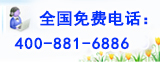
 您现在的位置:
您现在的位置: